Змест
Як праграма вектарнага дызайну, Adobe Illustrator - гэта праца з апорнымі кропкамі. Калі вы малюеце або ствараеце формы ў Adobe Illustrator, вы ствараеце апорныя кропкі, нават не заўважаючы іх.
Вы бачыце іх нячаста, таму што ў большасці выпадкаў вы выкарыстоўваеце інструмент выбару для выбару аб'ектаў. Аднак, калі вы выкарыстоўваеце інструмент прамога выбару для выбару аб'ектаў або ліній, вы ўбачыце ўсе апорныя кропкі.
Пасля таго, як вы знойдзеце кропкі прывязкі, вы можаце пачаць іх рэдагаваць з дапамогай розных інструментаў або самога інструмента прамога выбару.
У гэтым уроку я збіраюся паказаць вам, як рэдагаваць апорныя кропкі ў Adobe Illustrator, у тым ліку, як дадаваць, выдаляць, перамяшчаць і злучаць апорныя кропкі з дапамогай розных інструментаў.
Заўвага: усе скрыншоты з гэтага падручніка ўзяты з версіі Adobe Illustrator CC 2022 для Mac. Windows і іншыя версіі могуць выглядаць па-рознаму.
Дзе знаходзіцца інструмент "Апорная кропка" ў Adobe Illustrator
Калі вы націснеце на Пяро , вы ўбачыце Апорны інструмент у тым жа меню разам з Інструментам "Дадаць апорную кропку" і Выдаліць інструмент "Апорная кропка" . Спалучэнне клавіш для інструмента кропкі прывязкі: Shift + C .
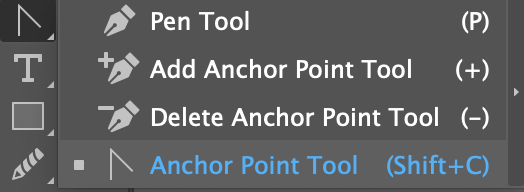
У якасці альтэрнатывы, калі вы выбіраеце апорную кропку (або апорныя кропкі) з дапамогай Інструмента прамога выбару , вы ўбачыце некаторыя параметры апорнай кропкі на верхняй панэлі інструментаў.

Як дадаць апорныя кропкі ў AdobeIllustrator
Ёсць некалькі спосабаў дадаць апорныя кропкі ў Adobe Illustrator. Лагічным спосабам было б выбраць Інструмент «Дадаць апорную кропку» , а затым націснуць на шлях, каб дадаць апорныя кропкі. Але на самой справе не заўсёды трэба выбіраць інструмент.
Калі ў вас выбраны шлях, вам не трэба выбіраць інструмент "Дадаць апорную кропку" на панэлі інструментаў, таму што калі вы наводзіце курсор на шлях з дапамогай Пяро , ён аўтаматычна пераключаецца на інструмент «Дадаць апорную кропку».
Вы таксама можаце выкарыстоўваць спалучэнне клавіш + (клавіша плюс), каб дадаць кропкі прывязкі ў Adobe Illustrator.
Наступны крок - пстрыкнуць па шляху, куды вы хочаце дадаць апорныя кропкі. Калі будзе дададзена новая апорная кропка, вы ўбачыце невялікі квадрат у месцы, дзе вы націснулі .
Напрыклад, я дадаў 5 апорных кропак да прамавугольніка, пстрыкнуўшы па абведзеных мной кропках.

Вы можаце дадаваць толькі апорныя кропкі да шляху , так што калі вы паспрабуеце дадаць апорныя кропкі да растравага малюнка або жывога тэксту, гэта не спрацуе. Звычайна вы ўбачыце такое паведамленне, калі не можаце дадаць новыя апорныя кропкі.
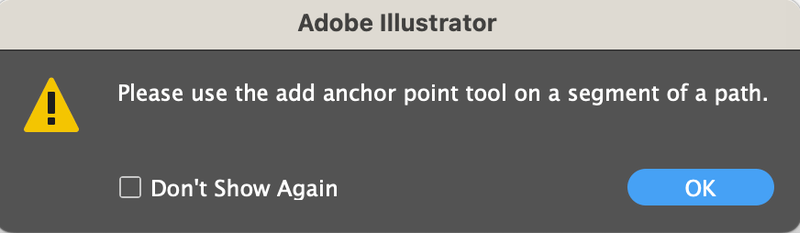
Як дадаць кропкі прывязкі да тэксту
Хочаце стварыць шрыфт з існуючага? Вы можаце рэдагаваць літары, гуляючы з апорнымі кропкамі. Калі вы жадаеце дадаць да тэксту апорныя кропкі, спачатку трэба акрэсліць шрыфт, каб пераўтварыць тэкст у шляхі. Вось як гэта працуе.
Крок 1: Выберыцежывы тэкст і выкарыстоўвайце спалучэнне клавіш Shift + Command + O (ці Shift + Ctrl + O для карыстальнікаў Windows), каб стварыць схему. Калі вы выкарыстоўваеце Інструмент прамога вылучэння для выбару тэксту, вы ўбачыце кропкі прывязкі.
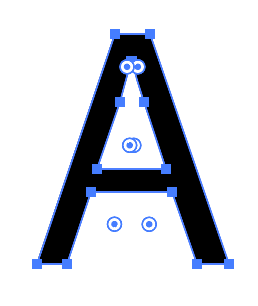
Крок 2: Выберыце Інструмент «Дадаць апорную кропку» і націсніце на шлях на літары, каб дадаць апорныя кропкі.
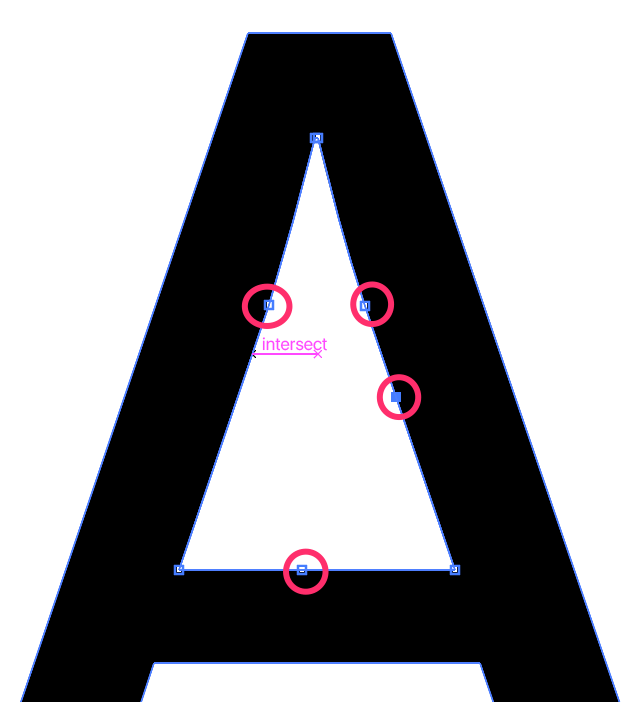
У залежнасці ад таго, як вы хочаце змяніць тэкст, існуюць розныя варыянты перамяшчэння апорных кропак.
Як перамясціць апорныя кропкі ў Adobe Illustrator
Вы можаце выкарыстоўваць інструмент выбару напрамку, інструмент апорнай кропкі або інструмент крывізны, каб перамясціць апорныя кропкі. Проста выберыце адну з інструменты, націсніце на апорную кропку, якую вы хочаце перамясціць, і перамяшчайце яе свабодна.
Калі вы перамяшчаеце апорныя кропкі з дапамогай Інструмента апорных кропак , вы будзеце перамяшчаць ручкі, і ў большасці выпадкаў гэта выгінае лінію/шлях.
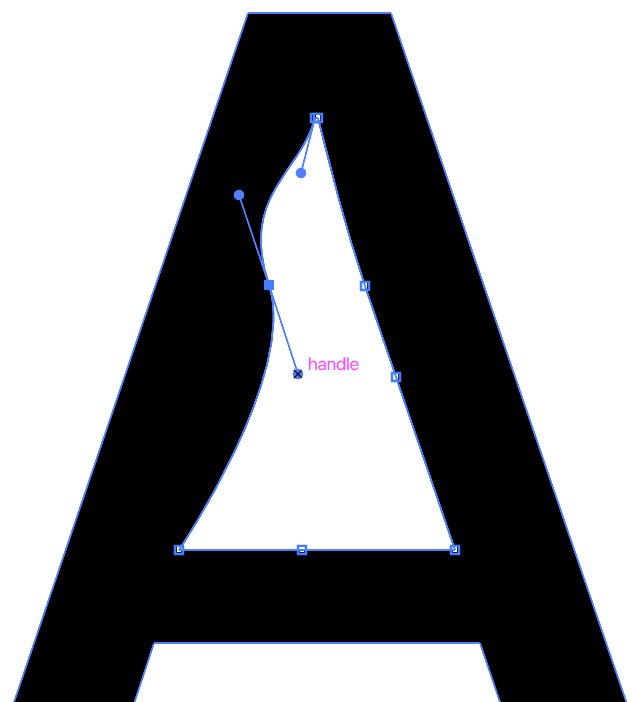
Калі вы выкарыстоўваеце Інструмент прамога вылучэння для перамяшчэння, вы можаце зрушыць пазіцыю кропкі прывязкі, а таксама зрабіць яе выгнутай або з закругленым вуглом.
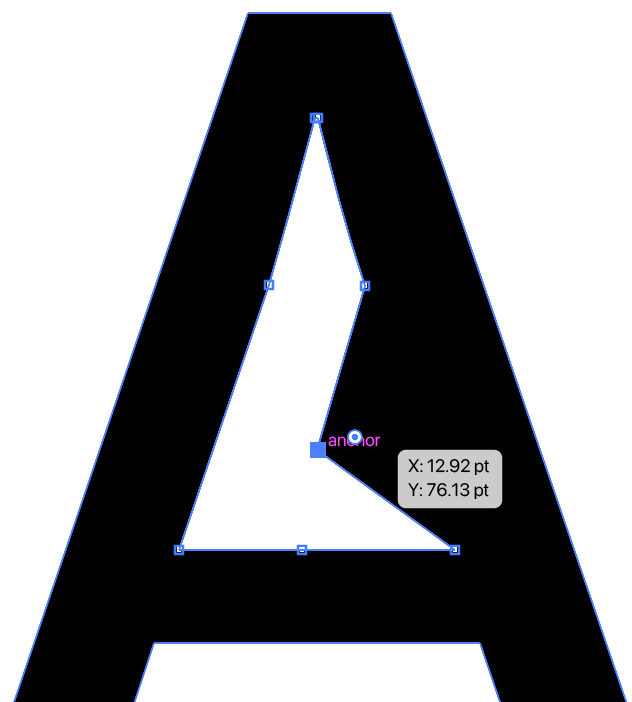
Інструмент крывізны дазваляе выгінаць шлях паміж дзвюма апорнымі кропкамі, і вы зможаце перамяшчаць апорную кропку, каб наладзіць крывую. Вы таксама можаце непасрэдна выбраць апорную кропку, каб перамясціць яе.
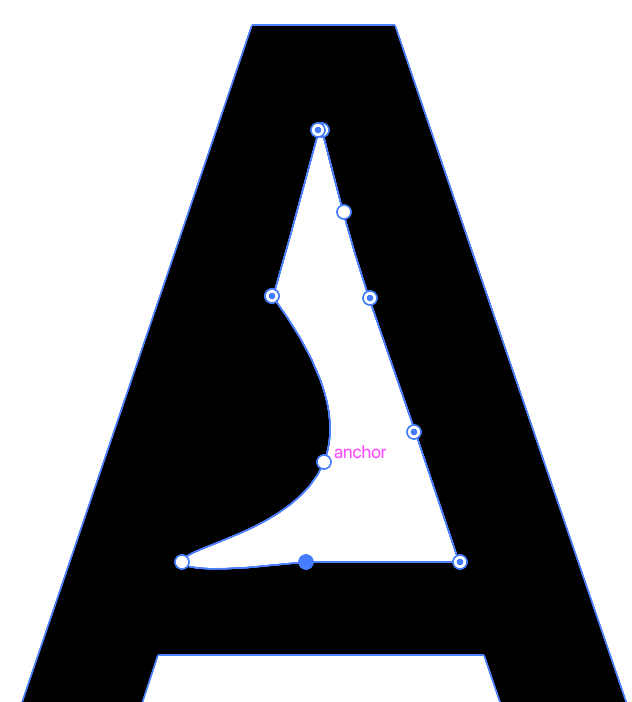
Як выдаліць апорныя кропкі ў Adobe Illustrator
Што рабіць, калі вы дадалі занадта шмат апорных кропак і хочаце выдаліць некаторыяіх? Адгадай што? Выкарыстанне Інструмента "Выдаліць апорную кропку" - адзін са спосабаў, і вы таксама можаце выкарыстоўваць Інструмент прамога вылучэння . У любым выпадку, каб выдаліць апорныя кропкі ў Adobe Illustrator, спатрэбіцца ўсяго тры хуткія крокі.
Выдаленне апорных кропак з дапамогай інструмента "Выдаліць апорную кропку"
Крок 1: Выкарыстоўвайце Інструмент вылучэння , каб выбраць шлях, дзе вы хочаце выдаліць апорную кропку кропак.
Крок 2: Абярыце Інструмент выдалення апорнай кропкі на панэлі інструментаў або скарыстайце спалучэнне клавіш - (клавіша мінус), і вы Вы ўбачыце ўсе апорныя кропкі на выбраным вамі шляху.
Крок 3: Націсніце на апорныя кропкі, якія вы хочаце выдаліць. Напрыклад, я націснуў на ўсе апорныя кропкі ў трохвугольніку ад літары A.
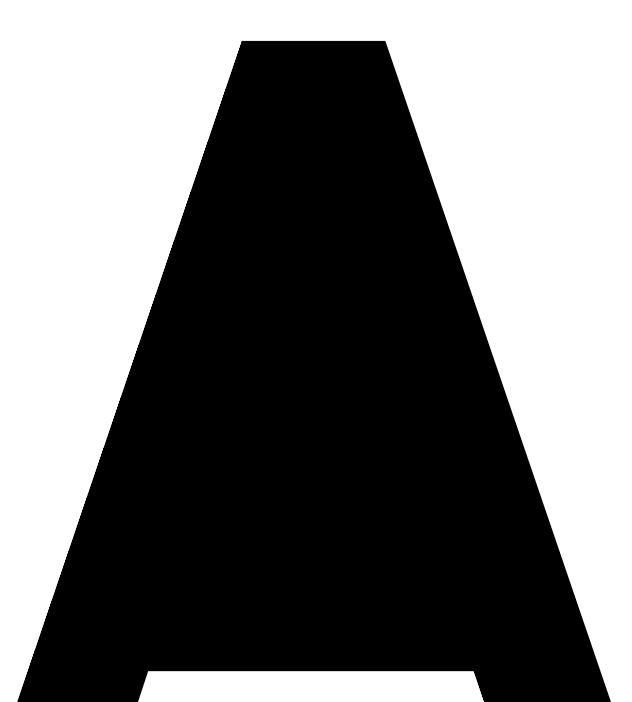
У якасці альтэрнатывы вы можаце выкарыстоўваць інструмент прамога выбару, каб выдаліць апорныя кропкі. Глядзіце хуткія крокі ніжэй.
Выдаленне апорных кропак з дапамогай інструмента прамога вылучэння
Крок 1: Абярыце Інструмент прамога вылучэння (спалучэнне клавіш A ).
Крок 2: Націсніце на апорную кропку, якую хочаце выдаліць.
Крок 3: Націсніце клавішу Выдаліць .
Як злучыць апорныя кропкі ў Adobe Illustrator
У залежнасці ад таго, ствараеце вы форму ці спрабуеце злучыць апорныя кропкі з лініяй, існуюць розныя спосабы злучэння апорных кропак у Adobe Illustrator .
Калі вы хочаце аб'яднаць апорныя кропкі з розных шляхоў, вы можаце выкарыстоўвацькаманда Join для злучэння ліній/шляхоў.
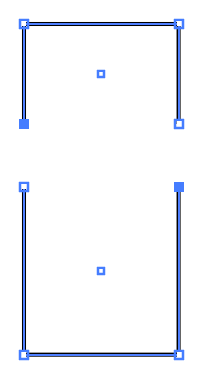
Проста выкарыстоўвайце інструмент "Прамое вылучэнне", каб выбраць апорныя кропкі шляху, і выкарыстоўвайце спалучэнне клавіш Command + J (ці Ctrl + J ), каб злучыць апорныя кропкі.

Калі вы кажаце аб злучэнні апорных кропак, каб стварыць фігуру, вы будзеце выкарыстоўваць Інструмент пабудовы фігур .
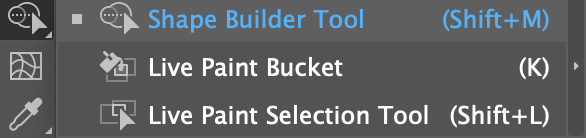
Напрыклад, калі вы жадаеце аб'яднаць гэтыя дзве формы, перамяшчэнне фігуры туды, дзе сутыкаюцца апорныя кропкі, не прывядзе да злучэння апорных кропак.

Замест гэтага вы можаце выбраць абедзве фігуры, выбраць Інструмент пабудовы фігур і перацягнуць абедзве фігуры, каб аб'яднаць іх. Калі вы аб'ядноўваеце формы, дзве апорныя кропкі злучаюцца разам.

Выснова
Веданне асноў працы з апорнымі кропкамі ў Adobe Illustrator дапаможа вам палегчыць працу. Напрыклад, вы можаце змяняць шрыфты і формы, каб стварыць нешта новае. Гэта таксама карысна, калі гаворка ідзе пра ілюстрацыі, такія як злучэнне ліній.

